AdChoices est un logiciel qui donne aux utilisateurs plus d'informations sur la manière dont les publicités ciblées par centres d'intérêt leur sont destinées. Cependant, certaines personnes constatent qu'elles ont reçu du spam publicitaire et une partie importante de ces publicités porte l'icône AdChoices.
Aujourd'hui, de nombreux utilisateurs recherchent différentes façons de désinstaller les applications macOS indésirables et beaucoup d'entre eux veulent supprimer AdChoices de Mac surtout.
Contenus : Partie 1. Qu'est-ce qu'AdChoice ?Partie 2. Comment puis-je supprimer manuellement AdChoices de Mac ?Partie 3. Supprimer automatiquement et en toute sécurité AdChoices de Mac
Partie 1. Qu'est-ce qu'AdChoice ?
Les publicités basées sur les intérêts qui attirent les utilisateurs en fonction de leur historique de navigation sont contrôlées par le Logiciel AdChoice. Les utilisateurs peuvent contrôler les publicités qu'ils voient et découvrir pourquoi une certaine apparaît en cliquant sur un petit triangle en haut à droite. AdChoice ne cause pas de tort. Les problèmes commencent lorsqu'un logiciel publicitaire portant le même nom s'infiltre dans les systèmes.
La comportement du navigateur Web est suivi par le logiciel publicitaire AdChoices, et il partage également les informations qu'il recueille avec des tiers. Donc, si vous avez téléchargé l'application sur votre Mac, vous devez supprimer instantanément AdChoices de Mac.
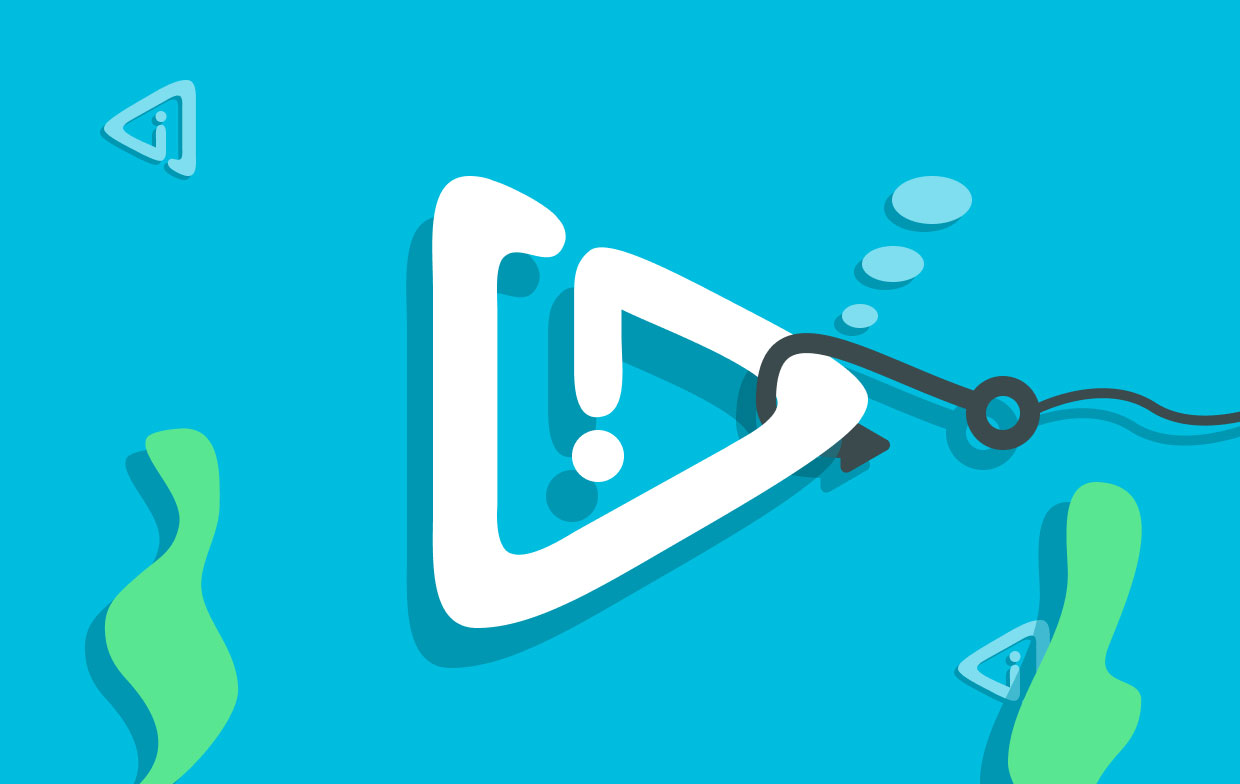
Partie 2. Comment puis-je supprimer manuellement AdChoices de Mac ?
Voici quelques procédures à suivre si vous souhaitez trouver des méthodes manuelles pour désinstaller AdChoices de Mac sur votre appareil.
#1. Désinstaller manuellement les logiciels et les fichiers liés à AdChoice
Accédez à la Applications dossier sur le Mac et supprimez tous les programmes que vous avez téléchargés au moment où AdChoices a été téléchargé ou même dont vous ne vous souvenez pas du tout. Ceci est nécessaire si AdChoices a été téléchargé dans le cadre d'un progiciel.
AdChoices et toute autre programmation douteuse doivent être sélectionnés. Déplacez-les vers le Corbeille, puis videz votre corbeille.
Lorsque vous supprimez AdChoices de Mac, assurez-vous que votre ordinateur ne contient plus de fichiers ou de dossiers liés au programme AdChoices. Ils ont le potentiel de s'enraciner fermement dans le système et de devenir le principal moteur de tout comportement préjudiciable.
Suivez ces procédures pour identifier les restes et les effacer de votre ordinateur :
- Pour accéder à un dossier spécifique dans le Finder, sélectionnez Go> Aller au dossier dans le menu.
- Copiez et collez ces adresses dans les champs appropriés :
~/Library/LaunchAgents;/Library/LaunchDaemons;/Library/Application Support. Après chacun, cliquez simplement sur le Go . - Vérifiez chaque répertoire pour voir s'il contient des fichiers associés à AdChoices. Si quelque chose est trouvé, déplacez-le vers la poubelle avec votre souris.
- Dès que vous avez terminé, videz la corbeille.
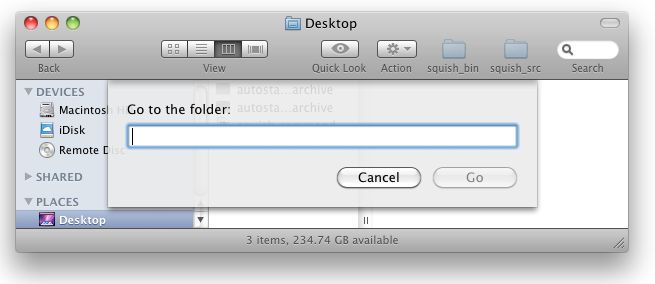
Nous avons parlé de la façon de supprimer AdChoices de Mac et de la façon de supprimer les fichiers associés. Ce qui suit concerne la méthode pour désinstaller l'extension AdChoices de vos navigateurs.
#2. Supprimer l'extension AdChoices des navigateurs Mac
-Safari
- Lancez Safari et sélectionnez le Menu
- Accédez à la Extensions section Préférences.
- Regardez vers l'addon AdChoices et tous les autres qui semblent étranges. Pour supprimer une extension, sélectionnez-la, puis choisissez Désinstaller.
- Accédez à l'onglet Rechercher et, dans l'option déroulante, sélectionnez le moteur de recherche souhaité. Revenez à la page Général et choisissez votre page d'accueil préférée.
- Chrome
- Cliquez sur
chrome://extensionsdans Chrome pour supprimer AdChoices Mac. - Recherchez l'addon AdChoices ou toute autre extension inconnue, puis appuyez sur Supprimer.
- pâtes
chrome://settingsdans la barre d'adresse à ce stade. Sur le côté gauche, sélectionnez Avancé > Réinitialiser les paramètres. - Sélectionnez "Restaurer les paramètres à leur valeur par défaut." Pour vérifier la réinitialisation de Chrome, sélectionnez Réinitialiser les options.
- Firefox
- Firefox doit être ouvert et la barre d'URL doit contenir environ : addons.
- Localisez les extensions douteuses en sélectionnant Extensions.
- Choisissez Supprimer en sélectionnant les trois points situés à côté des extensions que vous souhaitez supprimer.
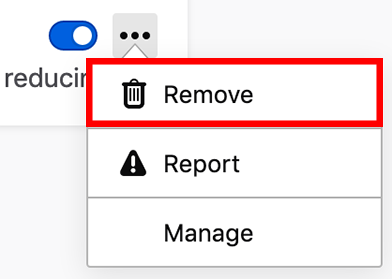
Rechargez Firefox en allant à propos de : support et en sélectionnant cette option pour ramener le navigateur à ses paramètres par défaut.
Partie 3. Supprimer automatiquement et en toute sécurité AdChoices de Mac
AdChoices a la capacité de se dissimuler extrêmement bien dans les répertoires système. L'utilisation d'un logiciel de suppression réputé s'avérera être la méthode la plus simple et la plus efficace pour localiser et supprimer AdChoices de Mac.
La iMyMac PowerMyMac est sans aucun doute la technologie la plus pratique qui soit. Cet utilitaire effectuera une analyse de votre Mac afin de localiser et d'éliminer tous les composants indésirables susceptibles d'affecter sa vitesse ou de constituer une menace pour la sécurité de votre ordinateur.
Utilisation de PowerMyMac Extensions module, vous pouvez supprimer l'extension AdChoices de votre Mac en procédant comme suit :
- Cliquez Extensions.
- Pour effectuer une recherche qui trouve et affiche tous les plugins Mac, y compris AdChoices, choisissez SCAN du menu. Comme vous pouvez le constater, il existe trois catégories différentes d'extensions : les volets de préférences, les plug-ins Internet et les plug-ins Spotlight.
- Vous pouvez les activer ou les désactiver en cliquant sur le bouton à côté du plugin.

D'autre part, vous pouvez supprimer AdChoices de Mac en utilisant l'outil App Uninstaller module, qui vous permet d'effacer toute application dont vous ne voulez plus. Par exemple, vous pouvez supprimer sans effort Steam sur votre ordinateur à la vitesse de l'éclair grâce à cette fonctionnalité. Voici les instructions pour le supprimer :
- La procédure de suppression peut être lancée en lançant PowerMyMac, en accédant à la page d'accueil de l'application et en choisissant App Uninstaller dans le menu qui apparaît.
- En appuyant sur SCAN , votre ordinateur sera minutieusement analysé à la recherche de tout logiciel actuellement installé.
- Une liste de tous les programmes actuellement installés est disponible et vous pouvez choisir ceux à supprimer. L'application peut être trouvée en tapant son nom dans la barre de recherche.
- Sélectionnez "NETTOYER" pour purger votre ordinateur de tous les fichiers liés à AdChoices.

Conclusion
Dans cet article, nous avons présenté ce qu'est AdChoices et pourquoi vous devez d'abord le désinstaller. Ensuite, nous parlons également des deux moyens efficaces de supprimer complètement AdChoices. Nous vous recommandons vivement supprimer AdChoices de Mac en utilisant PowerMyMac automatiquement. La façon de supprimer les extensions des navigateurs est également indiquée dans cet article.



